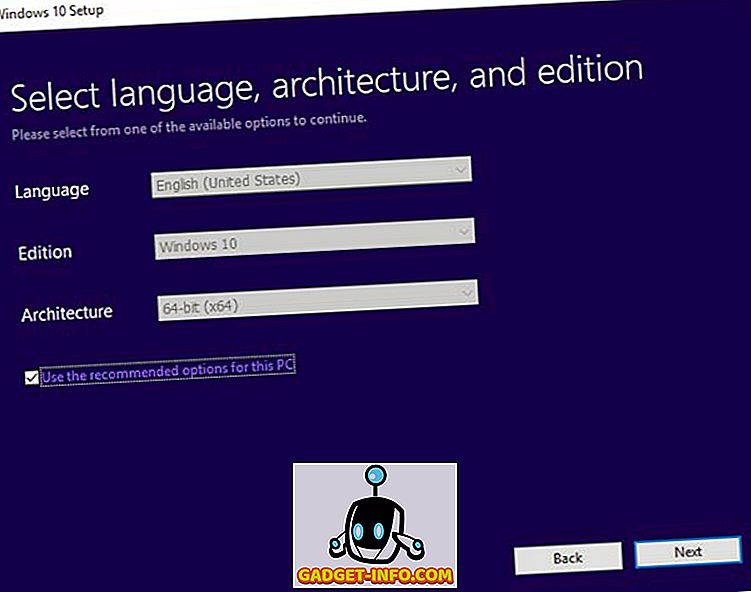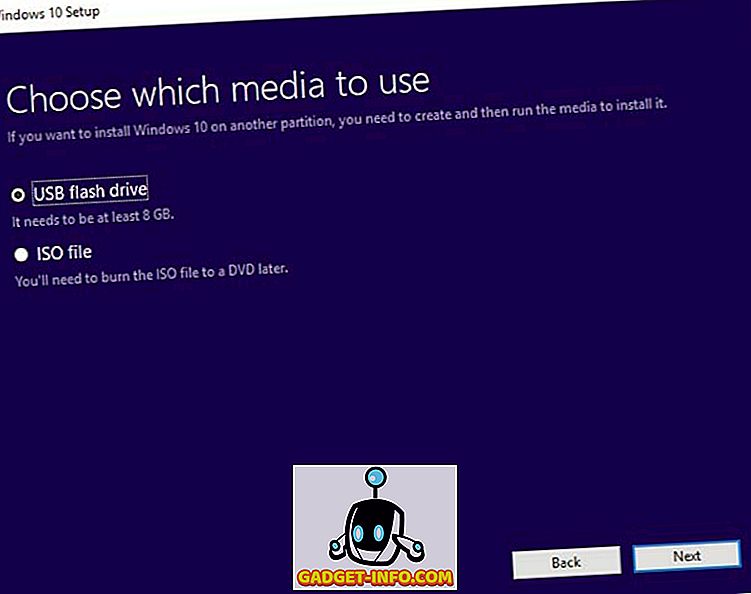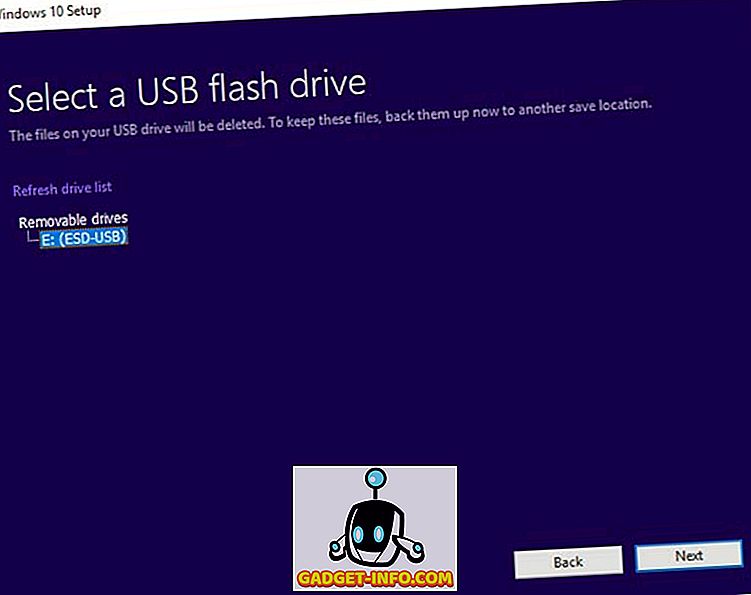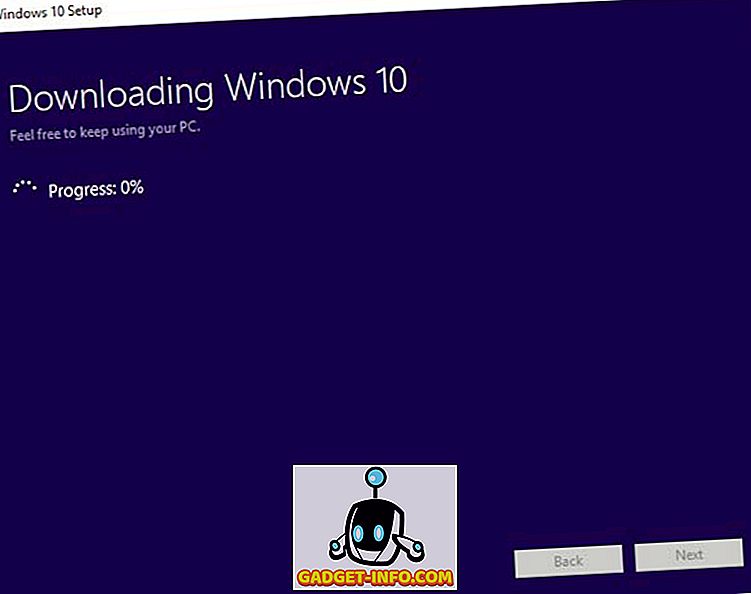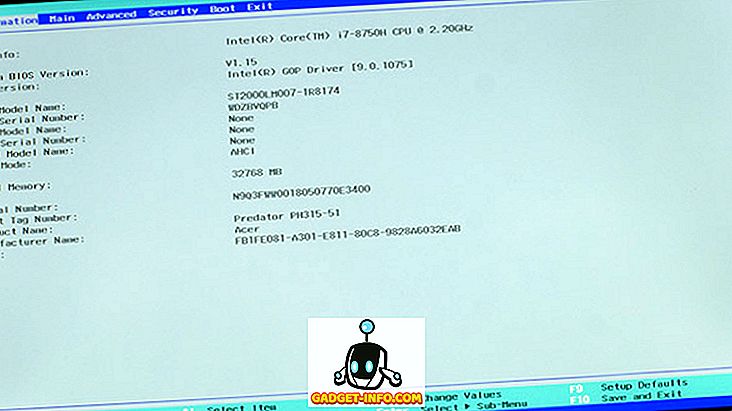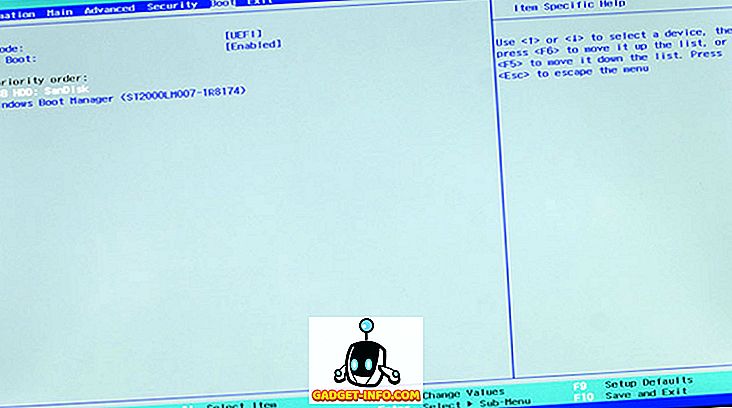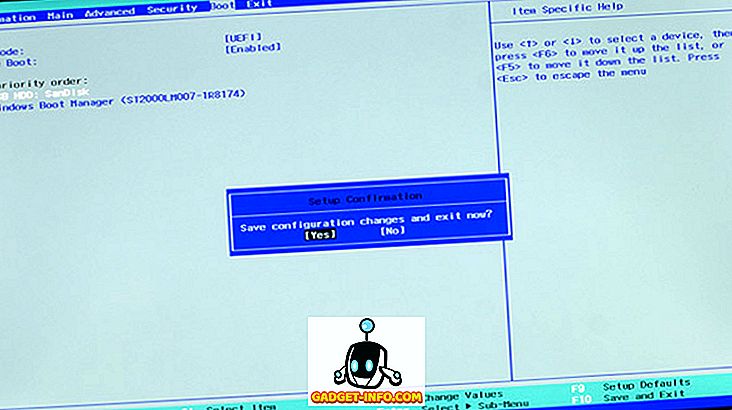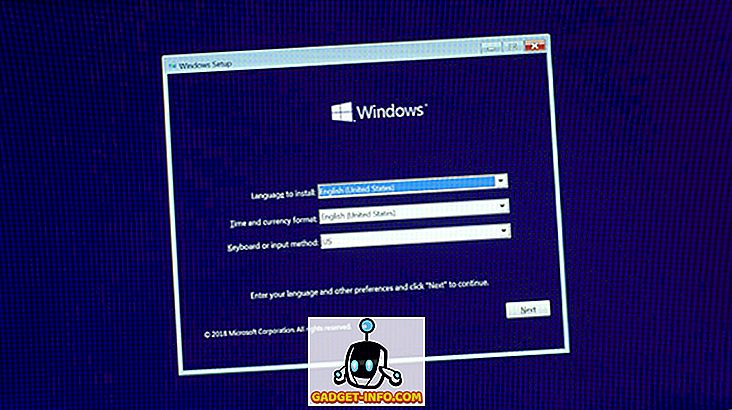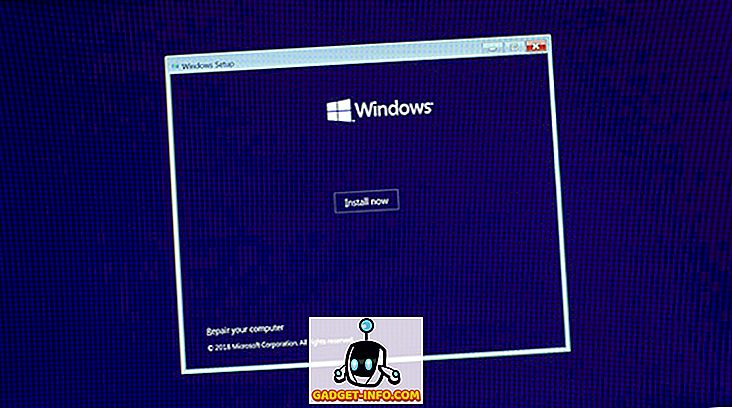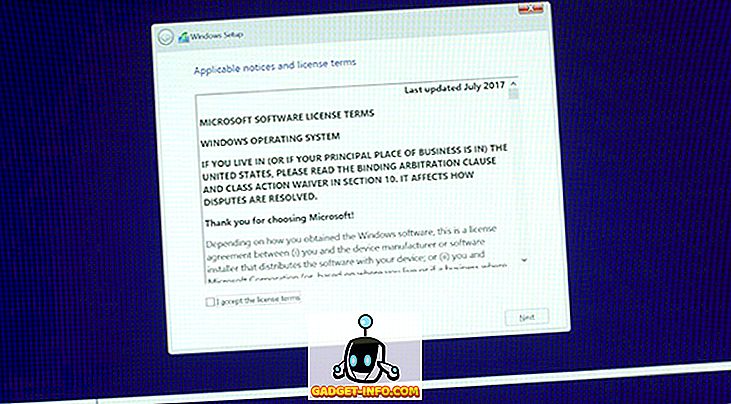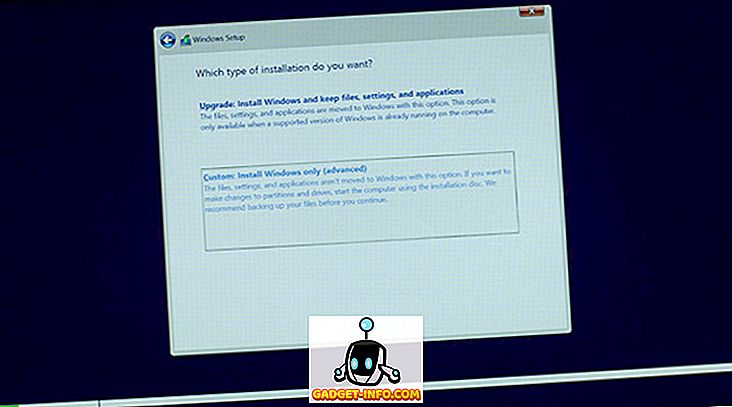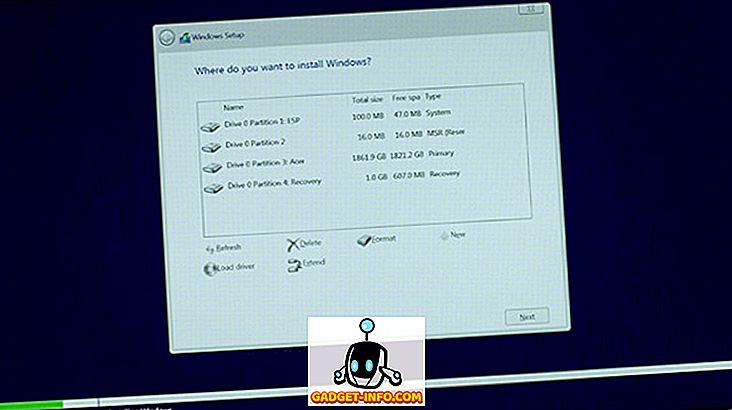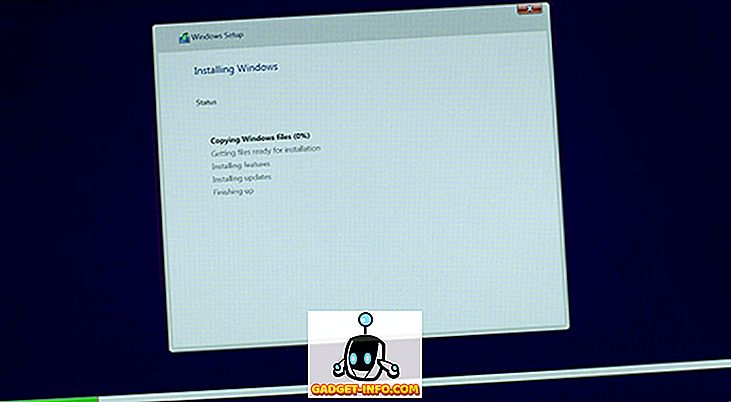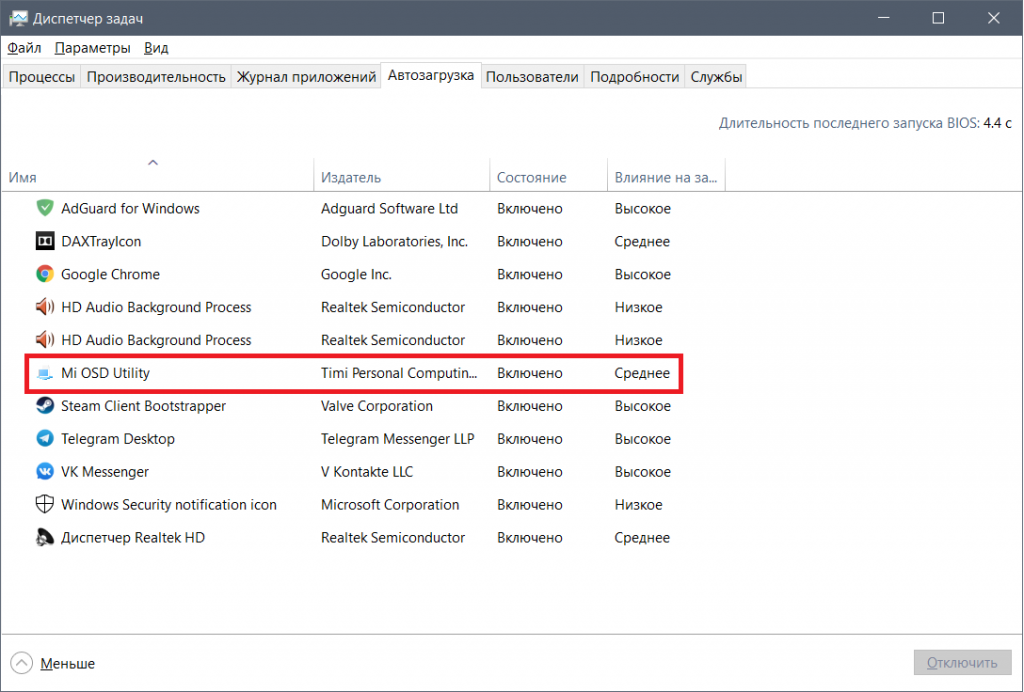Как установить английскую Windows 10 на ноутбуки, купленные в Китае
В наши дни покупка ноутбука в Китае или на китайских веб-сайтах электронной коммерции, таких как Alibaba или Banggood, является довольно привлекательной перспективой для международных покупателей, поскольку эти веб-сайты не только предлагают отличные цены на ноутбуки, но и позволяют международным клиентам приобрести в руки исключительно доступные ноутбуки. на китайском рынке. Одна из самых больших проблем, с которыми сталкиваются покупатели при заказе ноутбуков из Китая, заключается в том, что они поставляются с китайской версией Windows 10. Процесс установки довольно прост, и пользователи могут легко перейти на рабочий стол с помощью приложения-переводчика, установив английскую версию Windows является проблемой, с которой сталкивается большинство пользователей, особенно если они не совсем разбираются в технологиях.
Если вы ищете новый ноутбук и собираетесь купить его на китайском рынке, вы, вероятно, уже обеспокоены процессом установки Windows 10. Ну, тебе больше не нужно беспокоиться. Мы собрали для вас простое пошаговое руководство, которое поможет вам пройти процесс установки и получить английскую версию Windows 10 на вашем китайском ноутбуке. Для начала вам необходимо активировать китайскую версию Windows 10, которая поставляется вместе с ноутбуком, и подключить Microsoft ID к ноутбуку. Закончив первоначальную настройку Windows 10, вам нужно будет тщательно выполнить следующие шаги, чтобы установить английскую версию Windows 10 на вашем ноутбуке:
Требования
- Ноутбук с китайской версией Windows 10 установлен
- Отдельный ноутбук с установленной английской версией Windows 10
- Запасная флешка (минимум 8 ГБ)
- Microsoft ID (Outlook, Live, Hotmail и т. Д.)
Создать установочный носитель Windows 10
Чтобы приступить к этому процессу, сначала необходимо создать установочный носитель Windows 10 с помощью ноутбука, на котором уже установлена английская версия Windows 10. Создание установочного носителя Windows 10 — довольно простой процесс, но перед тем, как начать Вначале вам нужно будет зайти на веб-сайт Microsoft и загрузить средство установки Windows 10. Как только вы загрузите инструмент, вам нужно будет подключить запасной USB-накопитель к системе и запустить инструмент. Теперь, когда вы сделали это, просто следуйте инструкциям, приведенным ниже, и вы сможете создать установочный носитель Windows 10 в кратчайшие сроки:
- Как только вы запустите установочный носитель, вам будет предложено ознакомиться с применимыми уведомлениями и условиями лицензии. Вам нужно будет принять условия, прежде чем начать процесс.
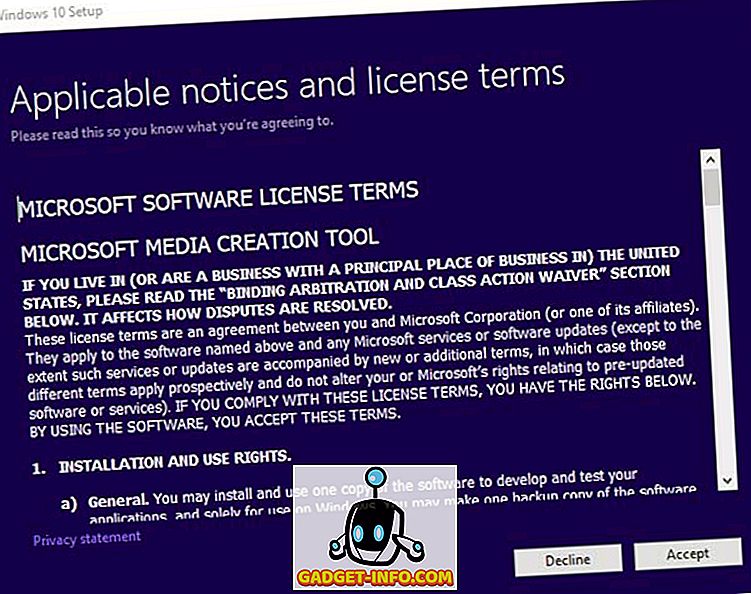
3. После того, как вы выберете опцию и нажмете «Далее», вам нужно будет выбрать язык, редакцию и архитектуру установочного носителя Windows 10. Вы можете выбрать вариант по умолчанию, если у вас довольно новый ноутбук, но если у вас старый ноутбук, лучше проверить версию и архитектуру, которая лучше всего подходит для вашей конкретной модели.
4. В следующем диалоговом окне вам будет предложено выбрать, какой носитель вы хотите использовать для создания установочного носителя Windows 10. В этом случае, поскольку мы используем флэш-накопитель USB, вам необходимо выбрать параметр флэш-накопителя USB и нажать «Далее».
5. В следующем диалоговом окне будут выделены все USB-накопители, доступные для процесса установки. Если к вашему ноутбуку подключено более одного флэш-накопителя USB, вам необходимо тщательно выбрать запасной диск, который вы используете для этого процесса . После того, как вы выбрали соответствующий диск, просто нажмите «Далее».
6. Если вы тщательно выполнили все вышеперечисленные действия, инструмент начнет создавать установочный носитель Windows 10 на назначенном USB-накопителе. Этот процесс занимает довольно много времени, поэтому вам придется проявить немного терпения, так как инструмент создания мультимедиа выполняет свою работу.
Средство создания носителя обычно занимает около часа или полутора часов, чтобы создать установочный носитель, в зависимости от конфигурации вашего компьютера. Как только процесс будет завершен, вы сможете отключить флэш-накопитель USB и использовать его для установки Windows 10 на любом другом ноутбуке, следуя инструкциям, приведенным ниже.
Установите Windows 10 с помощью установочного носителя
Чтобы установить английскую версию Windows 10 на новый ноутбук, сначала необходимо полностью отключить ее и загрузить в BIOS. Загрузка в BIOS требует повторного нажатия функциональной клавиши, как только вы нажимаете кнопку питания. Функциональная клавиша для загрузки в BIOS зависит от производителя ноутбука. В нашем случае это клавиша F2, но ваша может быть другой. Вам нужно будет зайти на сайт производителя вашего ноутбука или выполнить простой поиск в Google, чтобы проверить, какая функциональная клавиша загрузит ваш ноутбук в BIOS. Следуйте инструкциям ниже, чтобы начать процесс установки Windows 10:
1. После того, как вы успешно загрузились в BIOS на своем ноутбуке, вам придется изменить приоритет загрузки на только что созданную USB-флешку . Изменение приоритета загрузки приведет к загрузке ноутбука с помощью флэш-накопителя USB, который запустит процесс установки Windows 10. Кроме того, если ваш BIOS написан на китайском языке, что весьма вероятно, вам придется использовать приложение для перевода, такое как Google Translate, для навигации по BIOS.
2. Чтобы изменить приоритет загрузки, вам нужно перейти на вкладку Boot в BIOS и изменить « Порядок загрузки устройств ». Еще раз, стоит отметить, что разные производители ноутбуков настраивают свои BIOS по-разному, поэтому ваш интерфейс может отличаться от нашего. Однако основной процесс остается неизменным, и вам придется изменить приоритет загрузки и выбрать флэш-накопитель USB с установочным носителем Windows 10 в качестве основного загрузочного устройства .
3. После успешного изменения приоритета загрузки вам необходимо сохранить изменения и выйти из BIOS. Для этого вам нужно нажать клавишу F10 . Опять же, команда сохранения и выхода на вашем конкретном ноутбуке может отличаться, но вы сможете легко понять это самостоятельно.
4. Если вы тщательно выполните все вышеупомянутые шаги, ваш ноутбук теперь загрузится с установкой Windows 10, и вы сможете выбрать язык для установки, формат времени и валюты, а также клавиатуру или способ ввода .
5. После того, как вы закончите выбирать ваши предпочтения, остальная часть процесса установки довольно проста. Просто нажмите кнопку «Установить сейчас» в следующем окне, и начнется установка Windows 10.
6. Windows запросит ключ продукта. Если у вас есть ключ продукта, вы можете ввести его в этот момент, и ваша лицензия Windows будет активирована, однако, если у вас нет ключа продукта, вы можете выбрать У меня нет ключа продукта и перейти к следующему шаг, на котором вы должны будете принять условия лицензии на программное обеспечение Microsoft.
7. После того, как вы примете условия, вам нужно будет выбрать Пользовательский: установить только Windows (расширенный) на следующем шаге, чтобы начать установку Windows 10 в вашей системе.
8. Теперь вам нужно выбрать раздел диска, в который вы хотите установить Windows 10. Если на вашем ноутбуке есть SSD, вы выберете SSD для установки Windows 10 . Однако, если на вашем ноутбуке нет SSD, вам придется выбрать тот же диск, на котором ранее была установлена Windows 10, чтобы продолжить установку.
9. Теперь мастеру установки потребуется некоторое время, чтобы скопировать файлы Windows 10 с установочного носителя в вашу систему, после чего он напрямую загрузится в процесс установки Windows 10 на английском языке.
После того, как мастер успешно скопирует и установит необходимые файлы, Cortana проведет вас через оставшиеся настройки . Чтобы активировать свою лицензию на Windows 10, вам необходимо войти в систему под своим Microsoft ID . Убедитесь, что вы вошли в систему с тем же Microsoft ID, который вы использовали ранее для входа в китайскую версию Windows 10, иначе ваша лицензия не будет активирована.
Установка завершена!
Как видите, процесс установки довольно прост и не требует особых усилий. Если вы тщательно выполните все шаги, вы не столкнетесь с какими-либо трудностями при установке английской версии Windows 10 на свой новый ноутбук. Теперь, когда вы достаточно уверены в этом процессе, вы можете сделать покупку и не беспокоиться о языковых проблемах, с которыми вы можете столкнуться. Сегодня на китайском рынке есть немало приличных вариантов, какой ноутбук вы собираетесь приобрести? Дайте нам знать в комментариях ниже.
Нюансы покупки китайских ноутбуков — на что стоит обратить внимание?
Сейчас уже никого не удивишь смартфонами и планшетами из Китая — про устройства от Xiaomi знают, пожалуй, большинство активных пользователей интернета. А вот китайские ноутбуки, нетбуки и ультрабуки только набирают популярность: они зачастую стоят существенно дешевле брендовых аналогов, что является одним из важнейших критериев при выборе, однако тут есть много подводных камней, о которых мы сегодня и поговорим.
Настройка операционной системы
В подавляющем большинстве случаев ноутбуки из Китая работают на Windows 10, однако тут могут быть нюансы. Наилучший вариант — это предустановленная и активированная Windows 10 Pro: в таком случае китайский язык из коробки проблемой не будет, взяв другой компьютер для удобства можно дойти в настройках до установки русского языкового пакета и вуаля, больше никаких иероглифов.
Остальные варианты хуже: так, ноутбук может идти с китайской одноязычный (single language, SL) Windows 10. Тут на выбор в настройках будут лишь различные диалекты китайского языка, так что систему придется переустанавливать. Да, если неофициальные способы установки русского языкового пакета, но зачастую это ведет к проблемам с шрифтами, и к тому же местами могут остаться иероглифы. Поэтому лучше всего установить систему с нуля (предварительно сделав бэкап драйверов, но об этом ниже), и тут опять есть своя тонкость: казалось бы, ставить нужно Windows 10 SL, но нет — обычно одноязычная версия имеет только один язык, но из-за множества различных диалектов для Китая сделали специальную версию системы. Ключи от нее соответствуют Windows 10 Home, так что ставить нужно именно ее, активация произойдет сама без танцев с бубном.
Ну и последний вариант — это установлена какая-либо версия Windows 10 (обычно Pro), но она не активирована. Тут действовать нужно в зависимости от версии: если это Pro, то имеет смысл поставить русский языковой пакет и активировать систему ключом с Ebay. Если это не Pro, то языковой пакет нормально установить не получится, и имеет смысл поставить с нуля Pro-версию и опять же активировать ее дешевым ключом.
Выбор операционной системы

Из коробки подавляющее большинство китайских ноутбуков работает на Windows 10, однако не всем эта ОС нравится. Чаще всего возникают вопросы про Windows 7, и тут, увы, все достаточно плохо: эту систему в общем и целом поставить можно, есть патченные версии с поддержкой современных процессоров, NVMe SSD и USB 3.0. А вот с драйверами будут проблемы: на звук и сеть обычно найти их можно, а вот с видеокартами придется помучиться: так, почти все ультрабуки работают на интегрированной графике от Intel последних поколений, и официальных драйверов для нее под Windows 7 нет, придется искать патченные. Но хуже всего будет с тачпадом: большинство из них используют стандартный драйвер в Windows 10, поэтому отдельного установщика драйвера для него нет, поэтому в Windows 7 сенсорная панель будет работать как простейшая замена мыши с плохой чувствительностью и полным отсутствием жестов. Так что в общем и целом Windows 7 не подходит для таких устройств.
Второй возможный вариант — это дистрибутивы Linux. Тут проблем будет сильно меньше: и звук, и сеть, и видеокарты «заведутся» без особых проблем, как и большинство тачпадов: да, жестов будет меньше, чем на Windows 10, но все еще работать с ними будет куда удобнее, чем на Windows 7. Проблемы будут лишь с очень нишевыми комплектующими типа веб-камер, датчиков отпечатков пальцев и карт-ридеров — для них драйверов под Linux может не найтись, так что если вам это критично, то имеет смысл остановиться на Windows 10, где работать будет все.
Думаю, пользователи брендовых ноутбуков привыкли к тому, что драйвера всегда можно найти на официальном сайте производителя. Увы, для китайских ультрабуков это верно лишь для именитых производителей типа Xiaomi (и то, зачастую на их сайт без китайского VPN и переводчика не зайти), поэтому первое что стоит сделать при включении устройства — это сделать бэкап всех драйверов (как это сделать, можно почитать здесь).
Конечно, многие скажут, что после переустановки Windows 10 подтянет драйверы сама из интернета — увы, это работает только для относительно популярных комплектующих. С учетом того, что зачастую в китайских ультрабуках используются noname «железки», бывает и так, что драйверы для них даже по идентификатору GUID в интернете не находятся, так что единственный способ после переустановки системы восстановить работоспособность всего оборудования — это поставить драйверы из бэкапа.
При этом, очевидно, это стоит делать только для тех устройств, для которых Windows 10 не смогла этого сделать сама: обычно аудиокарта, Wi-Fi и уж тем более видеокарты совпадают для различных ноутбуков, и на них можно найти драйверы на официальных сайтах производителей, которые будут более свежими, чем установит сама система.
Русификация клавиатуры
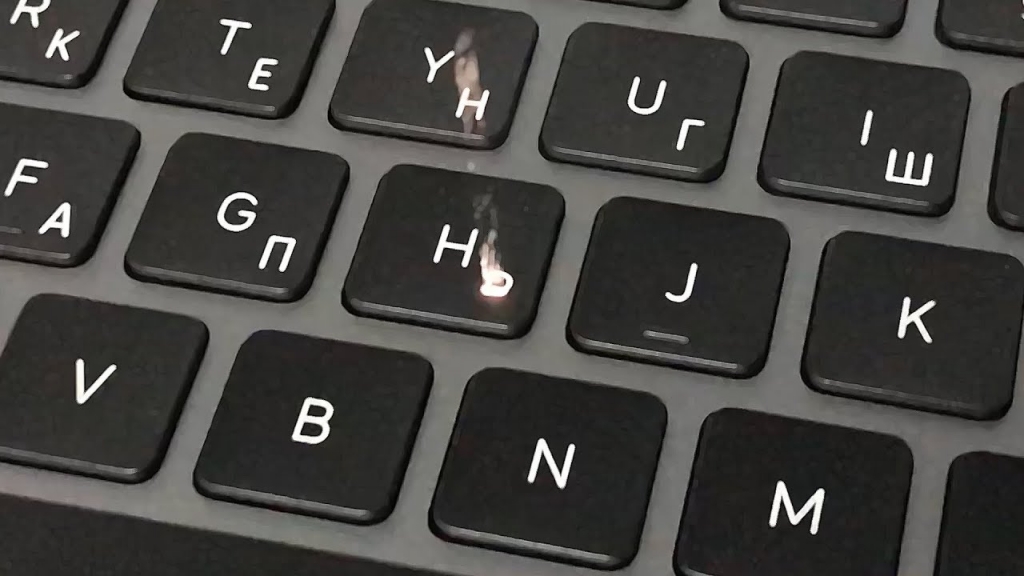
Практически все ноутбуки, которые вы найдете на китайских площадках, имеют только английскую раскладку клавиатуры. Конечно, если вы умеете печатать вслепую — это не проблема, но если нет — продавцы обычно кладут в комплекте резиновую накладку на клавиатуру с русскими буквами. Конечно, это решение на любителя, и есть еще два варианта — это гравировка или наклейки.
Гравировка, пожалуй, идеальный вариант: лазером снимается верхний слой пластика с клавиш, так что получившиеся таким образом русские буквы практически не будут отличаться от заводских в брендовых моделях. Минуса тут только два: во-первых, стоит такая процедура порядка тысячи рублей, что на порядок дороже накладки или наклеек. Во-вторых, делать ее можно только на клавиатуре с подсветкой: если ее нет, то английский шрифт обычно наносят на заводе краской, и если вы сделаете гравировку, то она будет не видна, так как внутри буквы будет не прозрачный, а темный пластик.
Наклейки с русскими буквами можно считать компромиссным вариантом: да, они выглядят не так красиво, как гравировка, да, они не будут светиться в темноте — но зато стоят всего около ста рублей или даже дешевле, и при этом не делают клавиатуру толще, как накладка.
Переходник на русскую вилку
Все китайские ноутбуки, очевидно, идут с китайской или американской вилкой. Самое простое решение проблемы — это покупка переходника на европейскую вилку, который редко стоит дороже сотни рублей, и обычно продавец кладет его в коробку. Разумеется, есть решения красивее: так, все большее число китайских ультрабуков начинает использовать USB-C для зарядки, и найти зарядный блок с ним не проблема.
При этом стоит учитывать, что никаких проблем по вольтажу или частоте нет в принципе — обычного переходника будет более чем достаточно. Также стоит помнить, что заземления с переходником не будет, поэтому металлические корпуса ноутбуков на зарядке могут вибрировать, если по ним провести пальцем. Ощущения, может быть, не самые приятные, но на работе устройства это абсолютно никак не скажется.
К сожалению, один из немногих пунктов, где бренды все-таки лучше — это качество сборки. Если корпус полностью пластиковый, то готовьтесь к тому, что он будет скрипеть, клавиатура продавливаться, а про открытие крышки одной рукой и вовсе молчу. С полностью металлическими и более дорогими решениями обычно все существенно лучше, но опять же стопроцентной монолитности нет, и поскрипывания будут сопровождать вас всегда, как и щели между крышкой и корпусом. Опять же, на долговечность это обычно не влияет, но эстетическое удовольствие от использования получить будет трудновато.
Что касается внутренностей, то тут все сильно зависит от класса устройства. Если мы берем относительно дешевые решения на Atom и Celeron, то готовьтесь увидеть внутри полупустой корпус, где крохотная плата ютится где-то в углу, а под клавиатурой расположен сомнительного вида аккумулятор. Динамики будут зафиксированы обычным скотчем, и везде будут живописно раскинуты различные кабели и шлейфы. Казалось бы — ужасная картина? А вот и нет, в брендовых ноутбуках до 15-20 тысяч рублей все будет ровно также, только железо будет слабее (обычно — меньше ОЗУ и SSD за те же деньги). При этом, что самое забавное, обычно работает такое устройство без особых проблем, ибо ломаться тут особо нечему.
А вот если взять брендовый Китай, типа Xiaomi или Huawei, то они внутри обычно никак не отличаются от решений европейских и американских брендов, и это ожидаемо: они берут платы от тех же производителей, аккумуляторы тех же брендов, контроллеры от тех же компаний, но продают получившийся ноутбук с меньшей доплатой за бренд. Поэтому при покупке премиального китайского ноутбука не стоит опасаться, что внутри все собрано «на соплях» — попробуйте найти различия между Xiaomi и MacBook на фото ниже:
Комплектующие и апгрейд
Еще одна проблема малоизвестных китайских моделей — вам будет стоить огромного труда найти для них комплектующие, и зачастую это вообще нереально. Поэтому такие ноутбуки можно считать одноразовыми: если под бренды найти самые часто ломающиеся комплектующие типа аккумулятора или клавиатуры не составляет особого труда, то попробуйте найти их под какой-нибудь Jumper EzBook 2. А если есть какие-либо проблемы с материнской платой, то тут ноутбук можно смело продавать на запчасти, ибо схем на такие устройства банально нет.
Но это относится именно к малоизвестным брендам типа Chuwi, Teclast или того же Jumper выше — например, с Xiaomi все ощутимо лучше: на Taobao можно найти и клавиатуры, и аккумуляторы, и части корпуса, и вентиляторы — в общем, большую часть аппаратных проблем решить удастся.
Что касается апгрейда, то тут китайские решения ничем не лучше брендов: в самых тонких и дешевых устройствах обычно припаяно все, включая ОЗУ и SSD. В решениях толще и дороже обычно гарантированно можно поменять SSD или HDD, временами еще и ОЗУ и Wi-Fi. Процессоры или видеокарты припаяны абсолютно везде, так что стоит выбирать модель с запасом на будущее.
Софт и BIOS
С предустановленным софтом в китайских моделях все так же плохо, как и на брендах, с одной лишь разницей, что тут он в большинстве своем будет на китайском языке. Вердикт один — удалять без сожаления, за исключением различных программ по управлению ноутбуком (например, с настройкой работы F-кнопок, режимами энергосбережения и т.д.). Еще лучше будет установить систему с нуля — зачастую это будет даже быстрее, если учесть, что до сих пор достаточное число ноутбуков приезжают с версией Windows 10 годовалой давности, которая требует достаточно много обновлений.
А вот с BIOS обычно все лучше — конечно, не стоит ждать исправлений с заплатками от Spectre и Meltdown, зато зачастую производители банально не закрывают доступ к многим настройкам, которые обычно недоступны брендам. В итоге китайский ноутбук можно лучше настроить под себя: например, увеличить теплопакет процессора, чтобы он работал быстрее, включить SpeedShift для более быстрой реакции последнего на изменение нагрузки, или же управлять оборотами вентиляторов как вам удобно.
При этом различных «детских болезней» типа невыхода из сна, невозможности установки некоторых систем или отсутствие английского языка давно уже нет, и по стабильности на уровне BIOS китайские решения ничуть не хуже брендов.
Самостоятельная доработка
Еще одна особенность китайских ноутбуков — это «допиливание их напильником»: если в большинстве своем брендовые решения имеют только программные проблемы, то тут зачастую хватает и аппаратных. Самая основная касается дешевых решений на Atom и Celeron: они зачастую охлаждаются пассивно, и производители, экономя, делают тоненький медный радиатор. Он, очевидно, со своей задачей не справляется, и корпус со стороны платы может нагреться так, что его будет некомфортно держать. Решение проблемы очевидно, хотя и требует ровных рук — нужно банально купить и закрепить на термоклее радиатор толще.

Отсутствие болта, царапины, толщина как у фольги? Вполне типичное охлаждение ультрабюджетного нетбука.
Другие же проблемы у каждой модели свои: где-то дребезжит тачпад и под него нужно подкладывать поролон, где-то отваливаются плохо закрепленные динамики, где-то проваливается клавиатура из-за парочки недостающих болтов. В общем и целом, беспроблемных моделей тут нет, и даже достаточно дорогие модели от Xiaomi зачастую требуют минимального аппаратного вмешательства.
Гарантия
Покупая устройство даже в неофициальных магазинах в России, вы в большинстве своем получаете год гарантии. В случае с покупкой из Китая все куда хуже: точно можно рассчитывать только на пару недель после подтверждения получения посылки, в течение которых можно открыть спор на AliExpress и или вернуть часть денег, или отправить ноутбук назад. Что касается других китайских площадок, то гарантии или нет, или она составляет считанные месяцы и опять же требует отправки ноутбука обратно, что зачастую может выйти в треть его стоимости, если мы берем простые решения на Atom.
С учетом того, что сервисных центров по ремонту тех же Jumper в России нет — любая аппаратная неисправность будет серьезной проблемой, и это нужно иметь ввиду при покупке техники из Китая.
Выводы
В большинстве обзоров китайские ноутбуки хвалят: дескать, они топ за свои деньги, а некоторые проблемы с учетом низкой цены вполне можно простить. Но в общем и целом все не так уж и радужно — если вы хотите полностью рабочее устройство прямо из коробки, то решения из Поднебесной точно не ваш выбор: тут как минимум нужно уметь переустанавливать систему, искать и ставить драйвера, а по-хорошему еще и лезть внутрь для «допиливания напильником». Если вы к этому не готовы — лучше переплатите за бренд, но а если вы с техникой «на ты», то китайский ноутбук после доработки вполне может стать вам идеальным помощником в работе, временами даже лучше, чем куда более дорогие бренды.